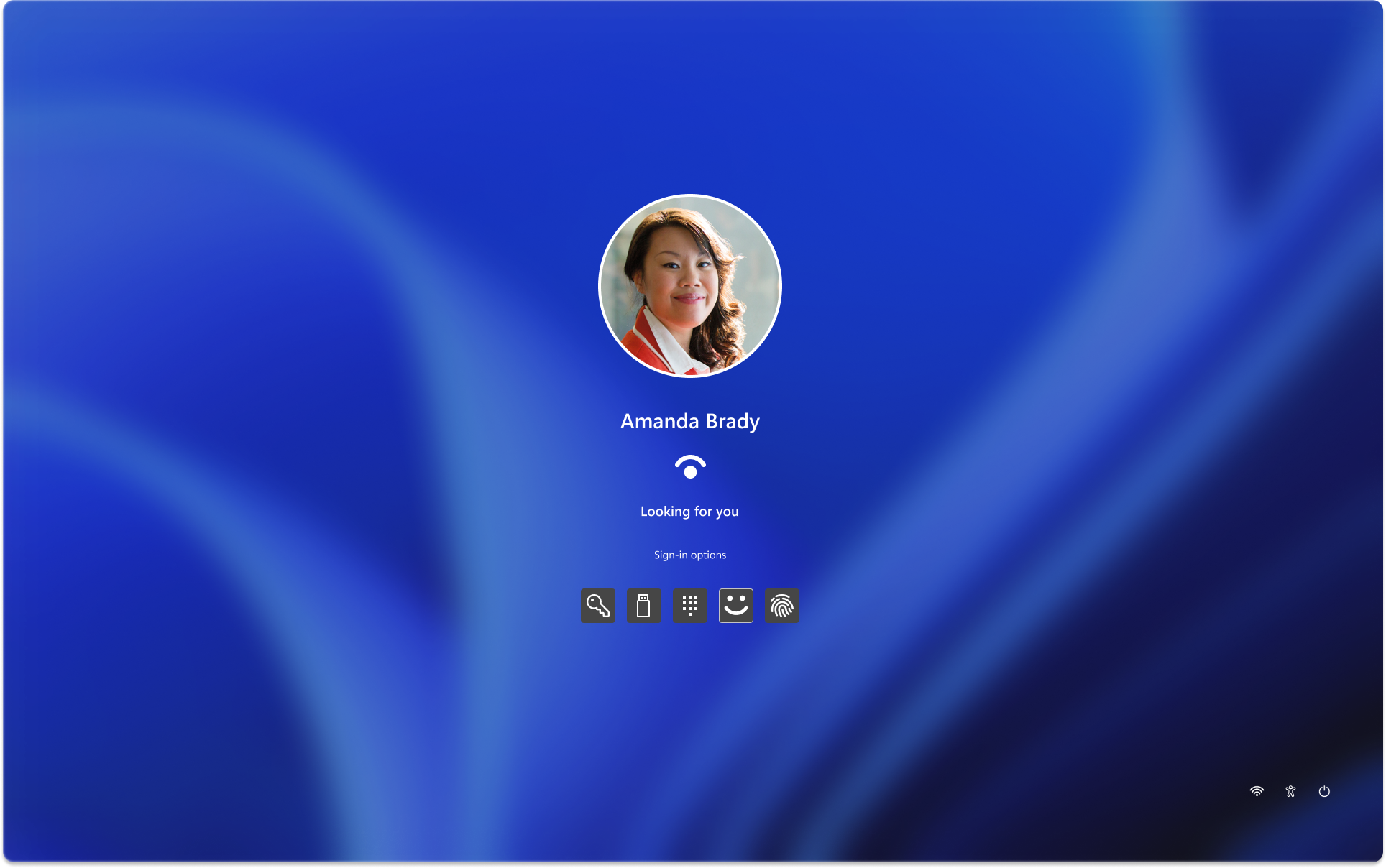Windows Hellon määrittäminen
Windows Hello on entistä henkilökohtaisempi ja turvallisempi tapa kirjautua Sisään Windows-laitteeseen. Salasanan käyttämisen sijaan Windows Hellon avulla voit kirjautua sisään käyttämällä kasvojentunnistusta, sormenjälkeä tai PIN-koodia.
Näiden asetusten avulla tietokoneeseen kirjautuminen on helpompaa ja turvallisempaa, koska PIN-koodi on liitetty vain yhteen laitteeseen ja se on varmuuskopioitu Microsoft-tilisi palauttamista varten.
Asetukset-sovelluksella voit määrittää ja hallita Windows Helloa.
-
Valitse Windows-laitteen Asetukset-sovelluksessa Tilit > Kirjautumisasetukset tai käytä seuraavaa pikanäppäintä:
-
Kirjautumistavat-kohdassa on kolme vaihtoehtoa kirjautua sisään Windows Hellolla:
-
Valitse Kasvojentunnistus (Windows Hello), jos haluat määrittää kasvojentunnistuksen kirjautumisen tietokoneen infrapunakameralla tai ulkoisella infrapunakameralla
-
Valitse Sormenjälkitunnistus (Windows Hello), jos haluat määrittää kirjautumisen sormenjälkilukijalla
-
Valitse PIN(Windows Hello), jos haluat määrittää kirjautumisen PIN-koodilla
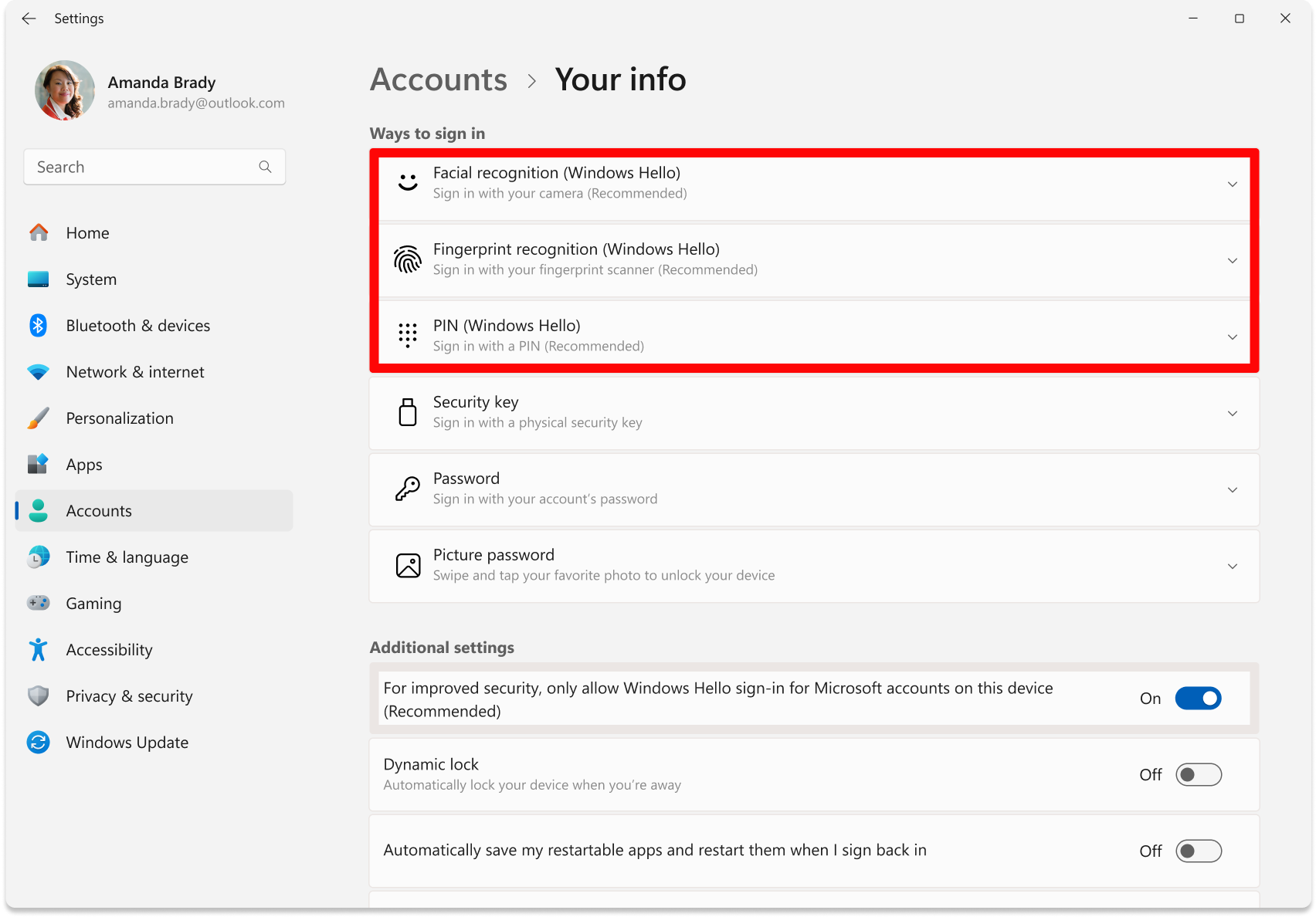
Tärkeää: Sisäänkirjautuminen kasvoilla edellyttää Hello-yhteensopivaa kameraa. Sisäänkirjautuminen sormenjäljellä edellyttää, että laitteessasi on sormenjälkilukija.
Jos laitteesi mukana ei tullut jotakin niistä, voit ostaa sellaisen, joka voidaan yhdistää laitteeseesi USB:n kautta useilta suosituilta jälleenmyyjiltä. -
-
Valitse asetus, jonka valitset Määritä
-
Viimeistele Windows Hellon määritys noudattamalla ohjeita
Kirjautumiskokemus
Kun seuraavan kerran kirjaudut sisään laitteeseesi, voit käyttää salasanan sijasta kasvojentunnistusta, sormenjälkitunnistusta tai PIN-koodia.